Kensington EQ
Gemaakt van duurzamere materialen waar de klant op kan vertrouwen

Gemaakt van duurzamere materialen waar de klant op kan vertrouwen
Free Shipping on Orders $49+
Met TrackballWorks™ kunt u uw Trackball programmeren om precies zoals u wilt te functioneren door de aan elke trackballknop toegewezen functies naar wens in te stellen.
Het resultaat is een productievere en echte persoonlijke computerervaring. Nu kunt u uw favoriete functies of sneltoetsen instellen voor elke trackballknop of combinatie van knoppen, de aanwijzersnelheid en -versnelling aanpassen en nog zoveel meer. Maar het mooiste van alles is, dat door uw trackballervaring aan te passen aan uw behoeften, TrackballWorks uw trackball laat werken op úw manier.
Hier is een overzicht van de functies die beschikbaar zijn in versie 1.3 voor Mac en Windows.
Aanpassing van de knoppenU kunt sneltoetsfuncties toewijzen aan elke knop. U kunt ook een sneltoetsfunctie toewijzen aan een combinatie van twee knoppen die tegelijkertijd worden ingedrukt. Sneltoetsen kunnen per applicatie worden aangepast. Een knop kan dus in een programma een bepaalde functie vervullen en weer iets anders doen in een ander programma. U kunt knoppen ook programmeren om tekstfragmenten in te voeren, media te bedienen, te navigeren en zaken te bewerken. |
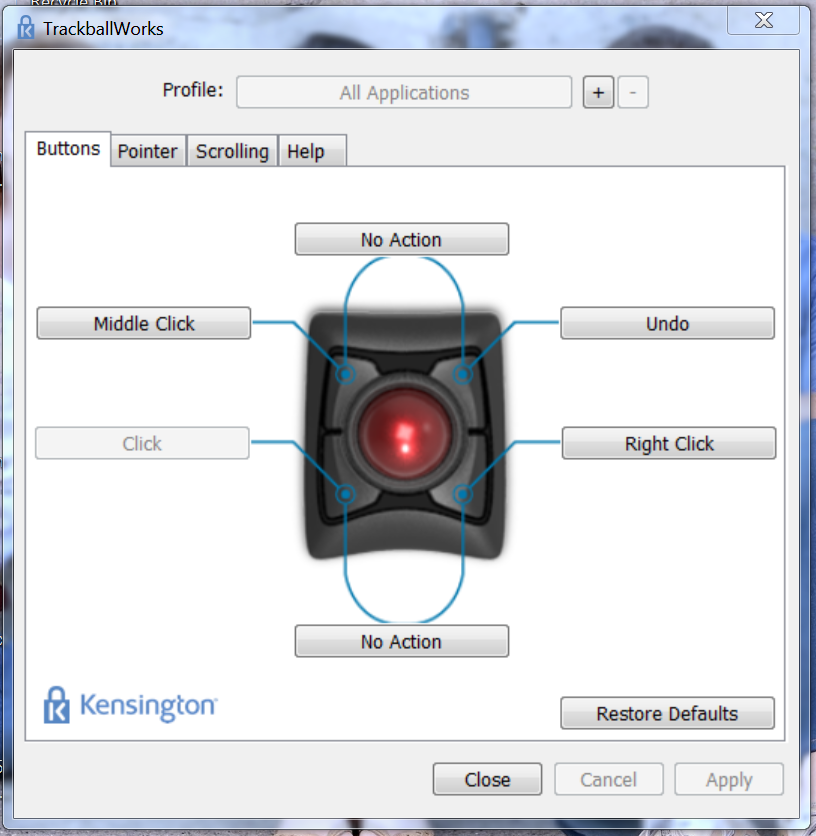 |
Tekstfragmenten en navigatieU kunt knoppen programmeren om vooraf ingestelde tekstfragmenten in te voeren of knoppen toewijzen aan voorgeselecteerde navigatiefuncties.
|
Media- en browserbedieningWilt u met uw trackball het volume of uw browser bedienen? Geen probleem! Wijs knoppen toe aan harder of zachter zetten en vooruit en achteruit bladeren.
|
Bewerkings- en desktopfunctiesProgrammeer knoppen om met één klik te knippen en plakken. U kunt ook knoppen instellen om vensters te minimaliseren en maximaliseren in de opties voor het toewijzen van bureaubladfuncties.
|
Systeem- en opstartsnelkoppelingenU kunt het scherm met een snelle klik vergrendelen in plaats van drie toetsen ingedrukt te houden en te klikken om te bevestigen. U opent ook mappen en bestanden met maar één klik.
|
Bediening voor de cursor als "aanwijzer"U kunt de snelheid en versnelling van de aanwijzer aanpassen zodat deze exact naar wens reageert op hoe snel u de trackball draait. Springen naar standaardwaarden De aanwijzer verplaatst zich automatisch naar de standaardknop wanneer een dialoogvenster wordt geopend. Aanwijzer vertragen De aanwijzer beweegt langzamer als u deze toets indrukt op het toetsenbord. Beweging langs één as De beweging van de aanwijzer wordt vergrendeld om alleen langs de horizontale (x) of verticale (y) as te bewegen. |
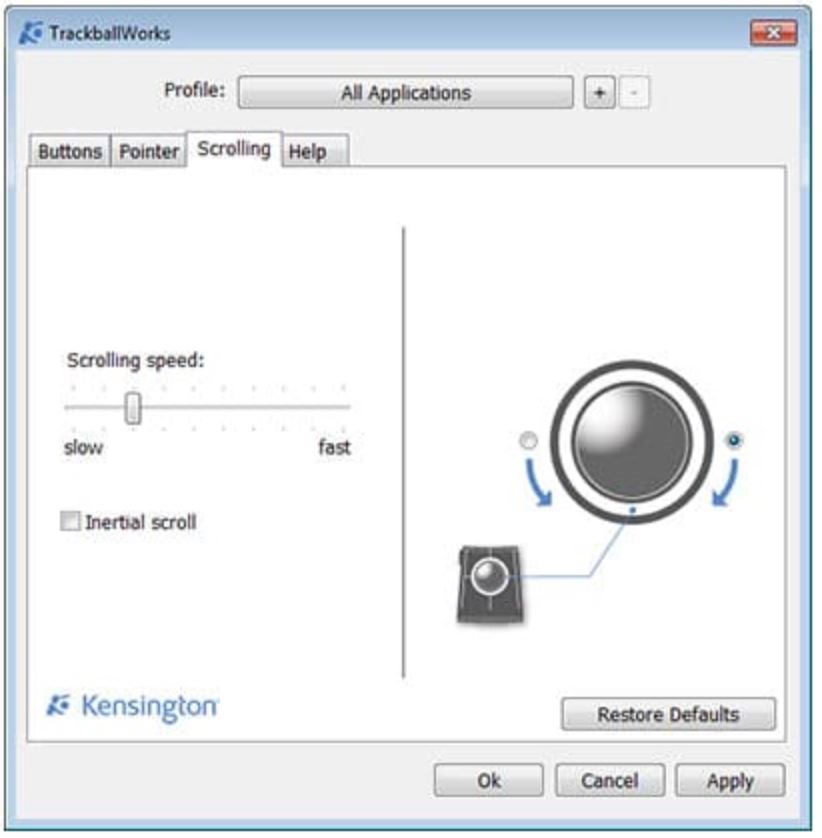 |
Scroll-bedieningWilt u linksom scrollen om naar boven te scrollen en rechtsom voor omlaag? Geen probleem! Verander gewoon de scrollrichting. Selecteer vertraagd scrollen om het scrollen door te laten gaan, net zoals wanneer u omlaag veegt op een touchscreen om naar beneden te scrollen. |
 |
|
Windows-compatibiliteit |
Mac-compatibiliteit
|